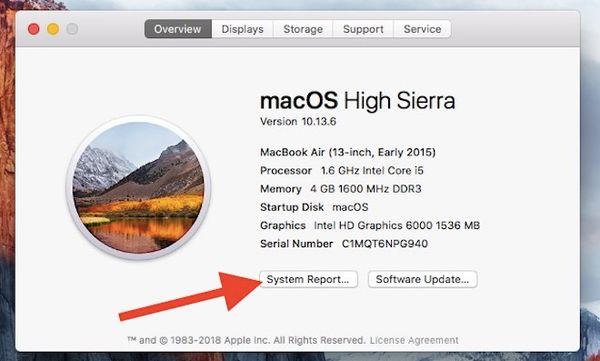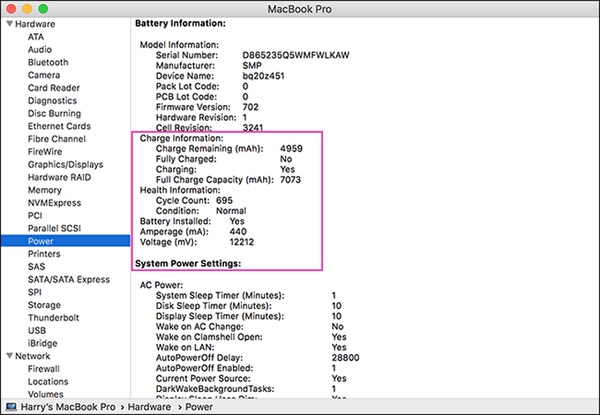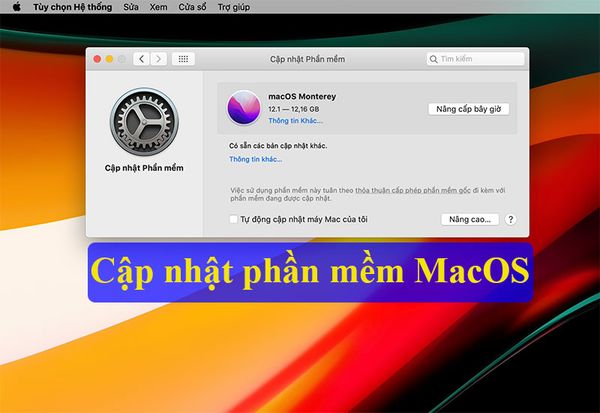Bạn mới tậu một chiếc Macbook nhưng vẫn chưa biết những cách sử dụng và nắm rõ cách kiểm tra pin Macbook có bị chai không, tình trạng pin hiện còn bao nhiêu, có cần phải đi thay pin hay không và những vấn đề khác.
1. Cách kiểm tra số lần sạc pin MacBook nhanh chóng
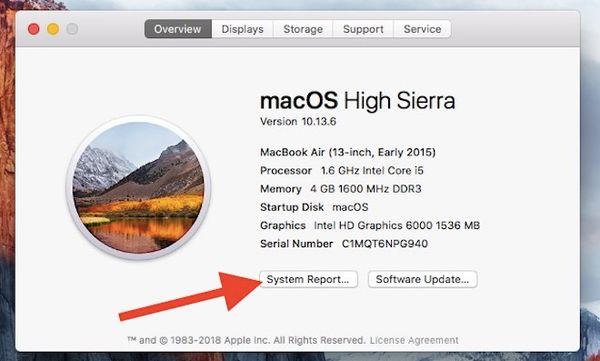
Cách kiểm tra pin trên MacBook để xem tình trạng pin có còn tốt hay không bạn có thể thực hiện trực tiếp trên chiếc macbook của mình với các bước đơn giản như sau
- Bước 1: Đầu tiên, các bạn cần nhấn chọn vào phần biểu tượng của Apple (trái táo bị cắn 1 góc ở phía góc trái phía trên của màn hình) → Tiếp theo, bạn nhấn chọn tiếp dòng hiển thị thông tin “About this mac”.
- Bước 2: Bạn cần nhấn chọn tiếp vào ô chứa thông tin “System Report”.
- Bước 3: Tiếp theo, bạn cần nhấn chọn tiếp tục vào dòng chứa thông tin “Power → Khi đó, macbook của bạn sẽ hiển thị những thông tin với nội dung cơ bản là về tình trạng pin của macbook mà bạn đang sử dụng → Bạn chỉ cần chú ý và tìm dòng chứa thông tin “Charge Information - Health Information” để có thể xem được tình trạng pin của bạn.
Bên cạnh đó, bạn cần phải chú ý đến một số thông tin sau để tránh tình trạng nhấn chọn lầm với xem tình trạng pin hiện tại của macbook nhé.
- Mục hiển thị Condition: Đây là dòng thông tin hiển thị trạng thái pin của macbook, sẽ bao gồm cả 4 tình trạng như sau: Normal (bình thường) → Replace soon (Nên thay thế sớm) → Replace now (cần thay thế ngay lập tức) → Service Battery (cần liên hệ với bộ phận hoặc trung tâm kỹ thuật sửa chữa).
- Mục hiển thị Cycle count: Đây là dòng thông tin hiển thị chu trình hay chu kỳ sạc pin, giúp bạn kiểm tra được số lần pin sạc.
- Mục hiển thị Charge remaining: Đây là dòng thông tin hiển thị thông tin dung lượng pin của máy đang sở hữu.
- Mục hiển thị Full charge capacity: Đây là dòng thông tin hiển thị dung lượng pin tối đa mà pin đã được sạc đầy. Tuy vậy, chỉ số này có thể thay đổi và giảm theo thời gian mà sử dụng macbook hay còn gọi là độ chai pin.
2. Cách kiểm tra pin MacBook có bị chai
Cách kiểm tra độ chai pin trực tiếp trên MacBook không cần phần mềm
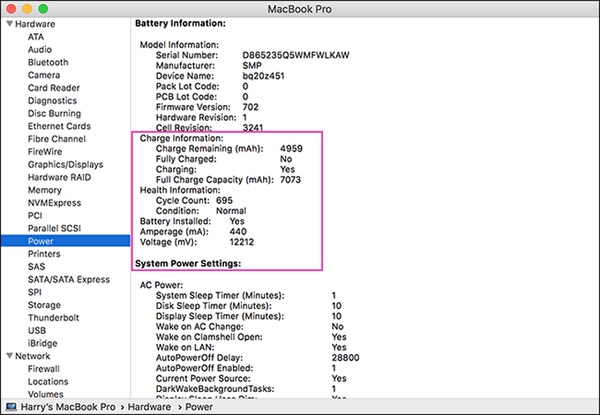
Khi bạn sử dụng macbook với cường độ liên tục thì sẽ dẫn đến tình trạng pin Macbook bị chai, bạn cần thực hiện các bước sau đây để kiểm tra và xem pin macbook của mình đang ở tình trạng nào nhé
- Bước 1: Bạn cần tiến hành tải ứng dụng có tên là Coconut Battery về trên chiếc macbook của mình.
- Bước 2: Tiếp theo, sau đó bạn cần tiến hành chờ ứng dụng tải hoàn tất → Tiếp tục nhấn chọn để mở ứng dụng Coconut Battery → Lúc này, ứng dụng sẽ có để dòng hiển thị thông báo về tình trạng pin macbook của bạn đang sử dụng.
Đi kèm với đó, bạn cần cần chú ý đến những thông tin sau để có thể thực hiện cách kiểm tra pin trên macbook, gồm
- Battery Temperature: Đây là dòng thông tin hiển thị nhiệt độ pin macbook của bạn đang sử dụng. Lưu ý, chỉ số càng thấp thì pin sẽ có khả năng hư cao.
- Battery Usage: Đây là dòng thông tin hiển thị trạng thái mức tiêu thụ điện năng hiện tại của macbook mà bạn đang sử dụng.
- Design Capacity: Đây là dòng thông tin hiển thị dung lượng pin ban đầu mà nhà sản xuất cung cấp (100%). Nếu thông số phần trăm hiển thị nhỏ hơn thì pin đã bị chai ít hoặc nhiều.
- Current Charge: Đây là dòng thông tin hiển thị phần trăm pin hiện tại của macbook mà bạn đang sử dụng.
- Full Charge Capacity: Đây là dòng thông tin hiển thị dung lượng pin tối đa sau khi đã được sạc đầy sau một quãng thời gian sử dụng, còn được gọi là hiện tượng chai pin.
- Cycle Count: Đây là dòng thông tin hiển thị số chu kỳ mà bạn đã sạc pin đầy 100%
Kiểm tra độ chai pin MacBook bằng phần mềm Coconut Battery
Cách kiểm tra pin trên MacBook bằng phần mềm Coconut Battery có thể thực hiện thông qua các bước như sau
- Bước 1: Đầu tiên, các bạn cần tiến hành mở phần mềm Coconut Battery lên trong macbook → Tiếp đó, nhấn chọn mục History.
- Bước 2: Tiếp theo, bạn cần nhấn chọn tiếp tục dòng chứa thông tin Open history viewer.
- Bước 3: Sau đó, bạn sẽ nhấn chọn tiếp dòng chứa thông tin Battery 1 → Chọn tiếp vào Compare online.
3. Hướng dẫn cách sử dụng pin MacBook đúng cách ít bị chai
Cập nhật phần mềm mới nhất cho máy
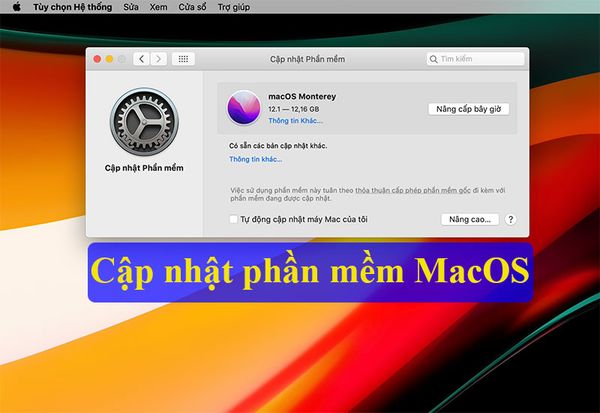
Để cập nhật lên phiên bản phần mềm mới nhất cho macbook của bạn sẽ giúp cho tình trạng pin macbook được cải thiện và sử dụng được lâu bền hơn.
Để thực hiện cải thiện cập nhật phiên bản mới nhất cho macbook của bạn cần thực hiện theo các bước sau: Đầu tiên, bạn nhấn chọn System Preferences → Tiếp tục, sau đó nhấn chọn Software Update để cập nhật phiên bản → Nhấn chọn tiếp tục dòng thông tin chứa lệnh Automatically keep my mac up to date → Sau đó, bạn chỉ cần nhấn chọn hay tick vào ô Advanced để có thể kiểm tra phiên bản cập nhật khác cho macbook nếu có.
Tắt đèn bàn phím khi không sử dụng để tiết kiệm pin
Một cách tiếp theo giúp hạn chế được tình trạng pin macbook bị chai đó chính là chúng ta nên tắt đèn của bàn phím khi không cần thiết để sử dụng, ít ai biết nhưng đèn của bàn phím sẽ dễ gây hao pin và chai pin. Để thực hiện các bạn cần làm theo các bước sau: Nhấn chọn vào biểu tượng Apple bên góc trái trên cùng → Nhấn chọn tiếp tục dòng chứa thông tin System preferences → Tiếp theo, nhấn chọn vào dòng lệnh Keyboard → Lúc này, trên màn hình của bạn sẽ xuất hiện các dòng lệnh, bạn chí nhấn chọn và tick vào dòng lệnh Turn keyboard backlight off after of inactivity.
Thoát khỏi các ứng dụng không dùng tới trên máy
Tình trạng pin MacBook còn bị ảnh hưởng bởi những ứng dụng mà bạn đang sử dụng hay đã sử dụng xong nhưng lại quên tắt chúng đi, vô tình điều này cũng sẽ gây ảnh hưởng nghiêm trọng đến tình trạng pin của macbook. Vì thế, những ứng dụng sau khi bạn đã sử dụng thì nên tắt chúng đi để tránh làm pin của macbook bị ảnh hưởng nhé.
Kiểm tra tình trạng pin thường xuyên
Cuối cùng, để giúp tình trạng pin của macbook được cải thiện thì các cần phải kiểm tra pin theo cường độ và tần suất thường xuyên. Điều này, sẽ giúp bạn theo dõi được tình trạng pin của mình có bị thay đổi hay chất lượng pin có bị giảm hay không để còn cứu chữa kịp thời.
Gợi ý các bước để bạn có thể kiểm tra pin macbook của mình như sau: Đầu tiên, nhấn chọn vào Option → Tiếp theo, nhấn chọn dòng thông biểu tượng pin trên thanh menu và chọn lệnh Condition, sau đó macbook của bạn sẽ hiển thị bảng thông tin.
- Normal (bình thường): Pin vẫn còn hoạt động tốt
- Replace soon (Nên thay thế sớm): Pin vẫn còn hoạt động tốt, tuy nhiên pin đã 1 phần bị chai 1 phần.
- Replace now (cần thay thế ngay lập tức): Pin vẫn còn hoạt động bình thường, tuy nhiên tình trạng pin đang chuyển biến xấu, bạn cần phải tiến hành thay pin nhanh chóng cho macbook của mình.
- Service Battery (cần liên hệ với bộ phận hoặc trung tâm kỹ thuật sửa chữa): Pin có thể đã bị hỏng bạn cần phải thay pin ngay lập tức, nếu không sẽ gây ảnh hưởng đến những bộ phận khác.
4. Gợi ý một số sản phẩm chuyên dùng cho MacBook tại Chiêm Tài Mobile
Hub chuyển USB type C Multi port HAGiBiS 1414

Hub chuyển USB port 1414 của Hagibis được đánh giá một sản phẩm đáng sở hữu với những chiếc macbook được tích hợp USB type C. Có thể dễ dàng cho phép các thiết bị kết nối với các thiết bị từ bên ngoài như: kết nối ổ chuột, ổ cứng, thẻ nhớ, giúp tăng hiệu suất công việc của bạn được tốt, các đặc điểm cụ thể của Hub chuyển USB type C multiport hagibis 14 gồm
- Có thiết kế sang trọng, bắt mắt với vỏ bên ngoài được làm từ chất liệu hợp kim nhôm cao cấp phủ anodied, vị trí kết nối của các cổng chạy CNC với độ chính xác cao, đầu cắm USB-C trên adapter được mạ vàng tăng thêm tính thẩm mỹ.
- Được trang bị cổng kết nối đa dạng, đây là một chiếc hub giúp bạn kết nối với mọi cổng, giống như một chiếc máy tính cá nhân, có thể kết nối được với cổng HDM1, USB-A, mở rộng liên kết với những ổ cứng từ bên ngoài thuận lợi cho việc sao chép hình ảnh, âm thanh, video,...
- Hub USB port 1414 còn giúp tăng tốc độ khi xử lý dữ liệu và các tín hiệu giữa các thiết bị số trên 5gps, hỗ trợ xuất video, hình ảnh với độ phân giải lên tới 4K.
- Phiên bản USB type C của chiếc Hub còn được hỗ trợ cả về chức năng power port, có thể cấp nguồn dữ liệu thông qua bluetooth, tai nghe lên đến gần 100W.